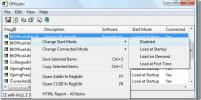Hvordan synkronisere to mapper på en Windows 10-PC
Mappesynkroniseringsløsninger er ikke bare for sikkerhetskopiering av filer til en sky-stasjon, eller til et annet system. Det finnes også løsninger for å synkronisere mapper mellom lokale stasjoner, noen er kommandolinjebaserte og noen har en GUI. Appene med et GUI gjør det enklere å konfigurere synkronisering. Hvis du vil synkronisere to mapper på Windows 10, er Microsoft det SyncToys er det første verktøyet du bør prøve. Den har en enkel GUI, og den tilbyr flere synkroniseringsalternativer.
Synkroniser to mapper på Windows 10
Last ned SyncToys fra Microsoft. Installer og kjør den. Klikk alternativet Lag nytt mappepar.

SyncToys merker ikke mapper som kilde eller destinasjon. Det gir dem mye enklere navn; venstre mappe og høyre mappe. Velg de to mappene du vil synkronisere, og husk hvilken som er den venstre mappen, og hvilken som er den rette.

Du har tre forskjellige synkroniseringsalternativer; Synkroniser, ekko og bidrag. Når du velger hvert av disse alternativene, vil du se en beskrivelse som forteller deg hvordan hver synkronisering fungerer.
- synkronisering vil synkronisere alle filer og mapper mellom to mapper. Hvis du sletter noe fra en av mappene, blir det også slettet fra den andre.
- Ekko vil kopiere alle nye filer, og alle oppdaterte filer fra venstre mappe til høyre mappe. Hvis du sletter eller gir nytt navn til en fil fra venstre mappe, blir den slettet og / eller gitt nytt navn i høyre mappe.
- Bidra vil kopiere nye og oppdaterte filer og mapper fra venstre mappe til høyre mappe. Omdøpte filer i venstre mappe blir også gitt nytt navn til høyre. Ingen filer eller mapper blir slettet i begge retninger, så hvis du sletter en fil fra venstre mappe, blir den ikke slettet fra høyre mappe.
Fullfør oppretting av paret, og klikk Kjør for å synkronisere filer og mapper.
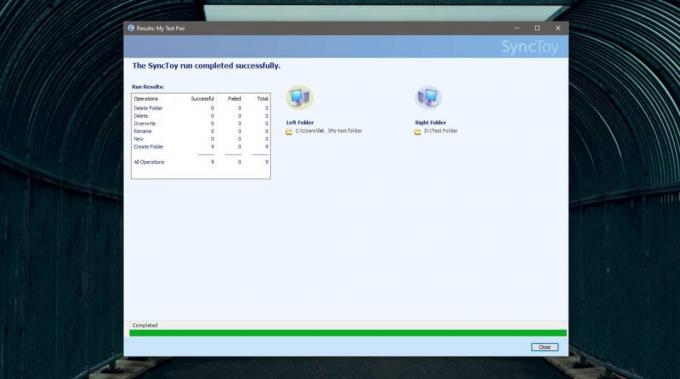
Appen må imidlertid kjøres manuelt, men du kan bruke en planlagt oppgave for å få den til å kjøres automatisk. Bruk oppgaveplanlegging for å lage en oppgave. Angi når du vil kjøre appen under ‘Triggers’ ved å velge en tidsplan. Legg til en ny handling for å kjøre en app i Handlinger-fanen.
Velg filen SyncToy.exe under 'Program / script', og skriv inn '-R' i feltet 'Legg til argumenter (valgfritt)'. Dette vil kjøre alle mappsynkroniseringsparene du har opprettet. Hvis du bare vil kjøre et enkelt par, bruker du ‘-R“ Folder Pair Name ”‘ i feltet ‘Legg til argumenter (valgfritt).

Lagre oppgaven og aktiver den. Det vil kjøre SyncToys til en vanlig tid hver dag, og synkronisere mappene dine.
Søke
Siste Innlegg
Ainvo Copy er distraksjonsfri programvare for sikkerhetskopiering
Ainvo-kopi er databeskyttelses- og sikkerhetskopieringsverktøy som ...
2 enkle verktøy for å administrere Microsoft Office 2007-tillegg
En flott ting med Microsoft Office 2007 er at den støtter tillegg. ...
Kopier en Windows Store-applenke til utklippstavlen din i Windows 10
Når du åpner en kobling til en Windows-app i nettleseren din, åpner...